Wordを活用すると、エピソードをたくさん盛り込んだ自分史を簡単に作れます。
ここでは編集記号を表示しています。表示方法は、[ホーム]タブの[段落]グループにある[編集記号の表示/非表示]で切り替えるか、[ファイル]→[オプション]→[表示]の[常に画面に表示する編集記号]で表示/非表示を設定してください。
- 第n章に入れる時期を入力します。
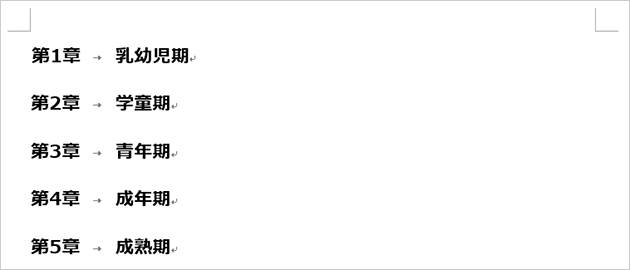
- それぞれの章に、「自分史を作る準備」で書き出した人生の節目や印象に残っている世の中の動きと年月を入力します。
自分史は黒色、世の中の動きは灰色、などのように色分けしておくと見やすいです。
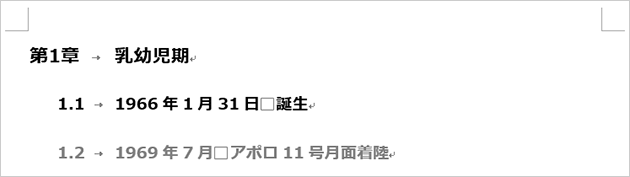
- それぞれのイベントにエピソードを入力します。

- 最終章に、「現在の年月日 自分史を作成する」と入力し、今の心境を書きます。

- 「自分史を作る準備」で考えた、印象に残っている時期の名前を、該当箇所に図形ツールで挿入します。

図形の挿入については、以下のQ&Aを参考になさってください。
- 「自分史を作る準備」でデータ化した写真を挿入します。

写真データの挿入については、以下のQ&Aを参考になさってください。
- 完成
Word編集の便利ワザ
Wordに用意されているテンプレートを使用したり、Office.comに用意されたテンプレートをダウンロードして使用したりできます。テンプレートを利用することで、手軽に整った文書を作成できます。
目次を作成してハイパーリンクを活用すると、目的のページにかんたんに移動でき、読みやすい文書を作成できます。


